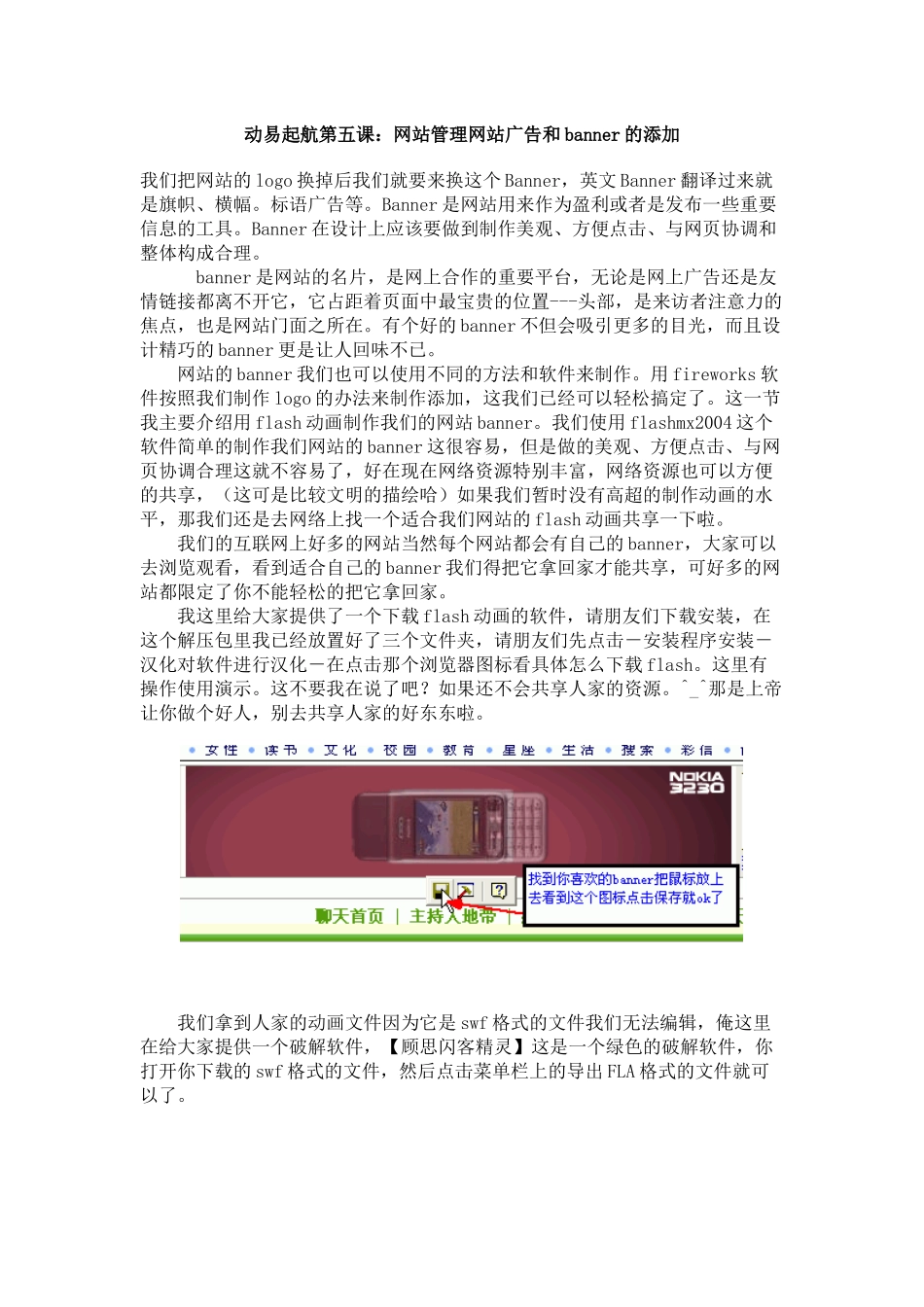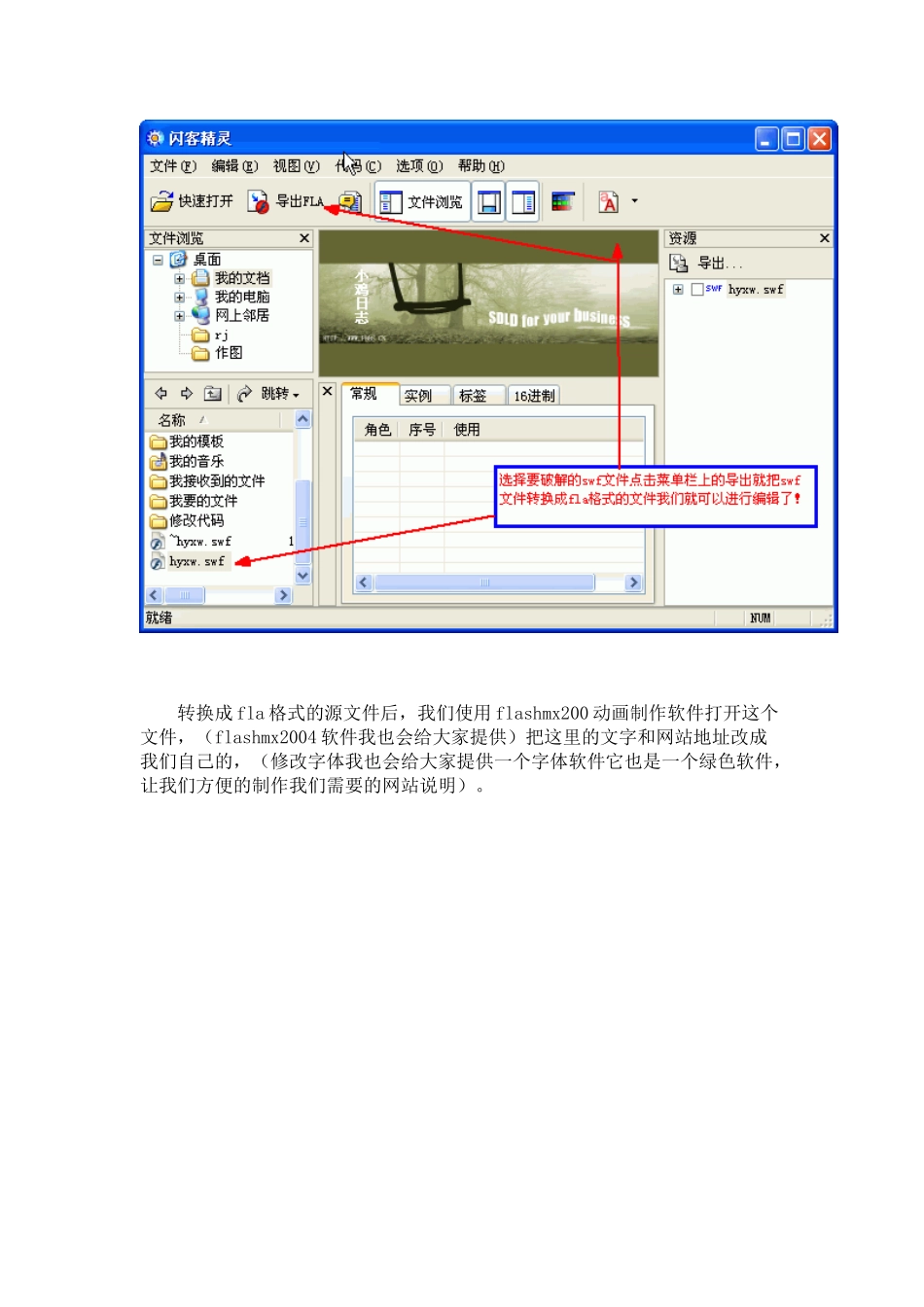动易起航第五课:网站管理网站广告和banner的添加我们把网站的logo换掉后我们就要来换这个Banner,英文Banner翻译过来就是旗帜、横幅。标语广告等。Banner是网站用来作为盈利或者是发布一些重要信息的工具。Banner在设计上应该要做到制作美观、方便点击、与网页协调和整体构成合理。banner是网站的名片,是网上合作的重要平台,无论是网上广告还是友情链接都离不开它,它占距着页面中最宝贵的位置---头部,是来访者注意力的焦点,也是网站门面之所在。有个好的banner不但会吸引更多的目光,而且设计精巧的banner更是让人回味不已。网站的banner我们也可以使用不同的方法和软件来制作。用fireworks软件按照我们制作logo的办法来制作添加,这我们已经可以轻松搞定了。这一节我主要介绍用flash动画制作我们的网站banner。我们使用flashmx2004这个软件简单的制作我们网站的banner这很容易,但是做的美观、方便点击、与网页协调合理这就不容易了,好在现在网络资源特别丰富,网络资源也可以方便的共享,(这可是比较文明的描绘哈)如果我们暂时没有高超的制作动画的水平,那我们还是去网络上找一个适合我们网站的flash动画共享一下啦。我们的互联网上好多的网站当然每个网站都会有自己的banner,大家可以去浏览观看,看到适合自己的banner我们得把它拿回家才能共享,可好多的网站都限定了你不能轻松的把它拿回家。我这里给大家提供了一个下载flash动画的软件,请朋友们下载安装,在这个解压包里我已经放置好了三个文件夹,请朋友们先点击-安装程序安装-汉化对软件进行汉化-在点击那个浏览器图标看具体怎么下载flash。这里有操作使用演示。这不要我在说了吧?如果还不会共享人家的资源。^_^那是上帝让你做个好人,别去共享人家的好东东啦。我们拿到人家的动画文件因为它是swf格式的文件我们无法编辑,俺这里在给大家提供一个破解软件,【顾思闪客精灵】这是一个绿色的破解软件,你打开你下载的swf格式的文件,然后点击菜单栏上的导出FLA格式的文件就可以了。转换成fla格式的源文件后,我们使用flashmx200动画制作软件打开这个文件,(flashmx2004软件我也会给大家提供)把这里的文字和网站地址改成我们自己的,(修改字体我也会给大家提供一个字体软件它也是一个绿色软件,让我们方便的制作我们需要的网站说明)。Banner的详细修改步骤请看我的视频教材。我们只是把拿来的banner改成自己需要的效果,很简单的相信朋友们看了我的教材都会轻易做好的。我们修改成我们自己网站的swf格式的banner后就来给我们的网站添加这个动画的banner啦。我们进入我们的网站后台,我们先了解一下后台广告管理的界面。管理网站广告要管理网站广告,请在后台左栏的“网站管理导航”中,单击“系统设置”>“网站广告管理”。广告管理界面说明顶部的“管理导航”中列出了网站广告管理的快捷链接。•其中“广告版位管理”和“添加新版位”为广告版位的管理,“网站广告管理”和“添加新广告”为网站广告管理,“广告JS模板”为5种广告版位类型的JS模板。•中部显示了网站的频道名,点击频道名,下方会显示本频道中设置的广告,导航中会显示出相应的地址。•如果是广告版位管理界面,下部会详细网站内已有广告版位的详细信息。如果是网站广告管理界面,下部会显示网站内已有的广告的详细信息。•在页面底下有一排功能按钮。在广告版位管理界面则显示:选中所有的版位:选中所有当前页面中的版位。删除选定版位:删除选择了“选中”复选框的版位。设为活动版位:将选择了“选中”复选框的广告版位为活动版位。设为活动的版位才能在前台显示。暂停版位显示:将选择了“选中”复选框的广告版位暂时停止在前台显示。刷新版位JS:刷新选择了“选中”复选框的广告版位的JS。移动版位->:将选择了“选中”复选框的广告版位,移动到右列下拉框中的相应频道中。在网站广告管理界面则显示:选中所有的广告:选中所有当前页面中的广告。删除选定广告:删除选择了“选中”复选框的广告。审核通过选定广告:将选择了“选中”复选框的广告通过审核。此操作会在前台调用的广告版位中显示本广告。取消审核选定广告:将选择了“...